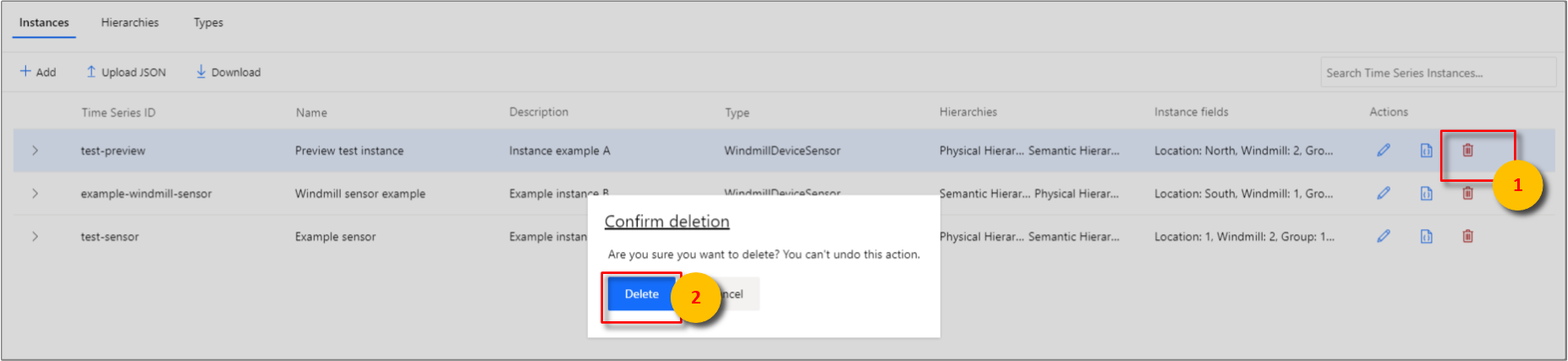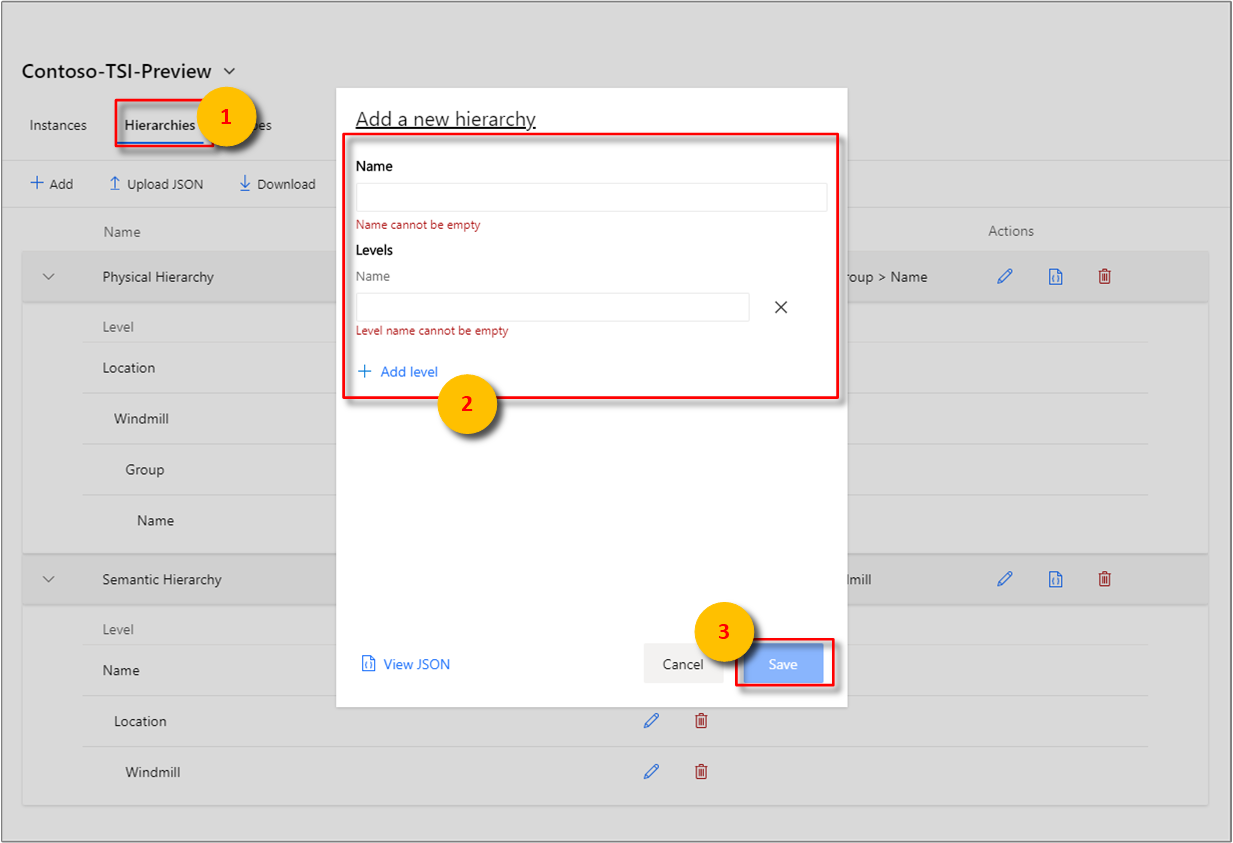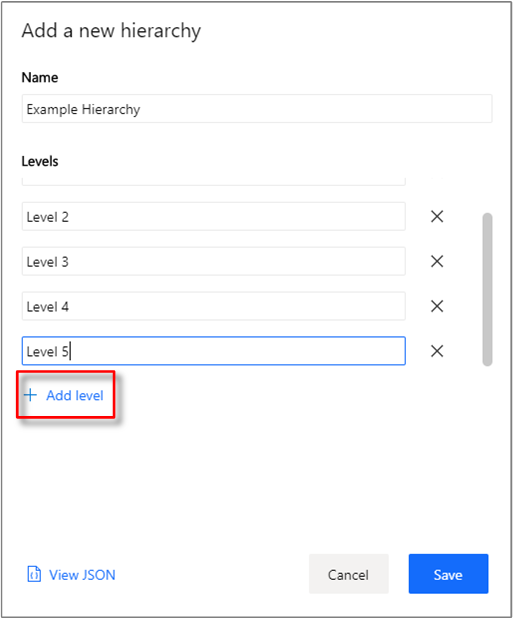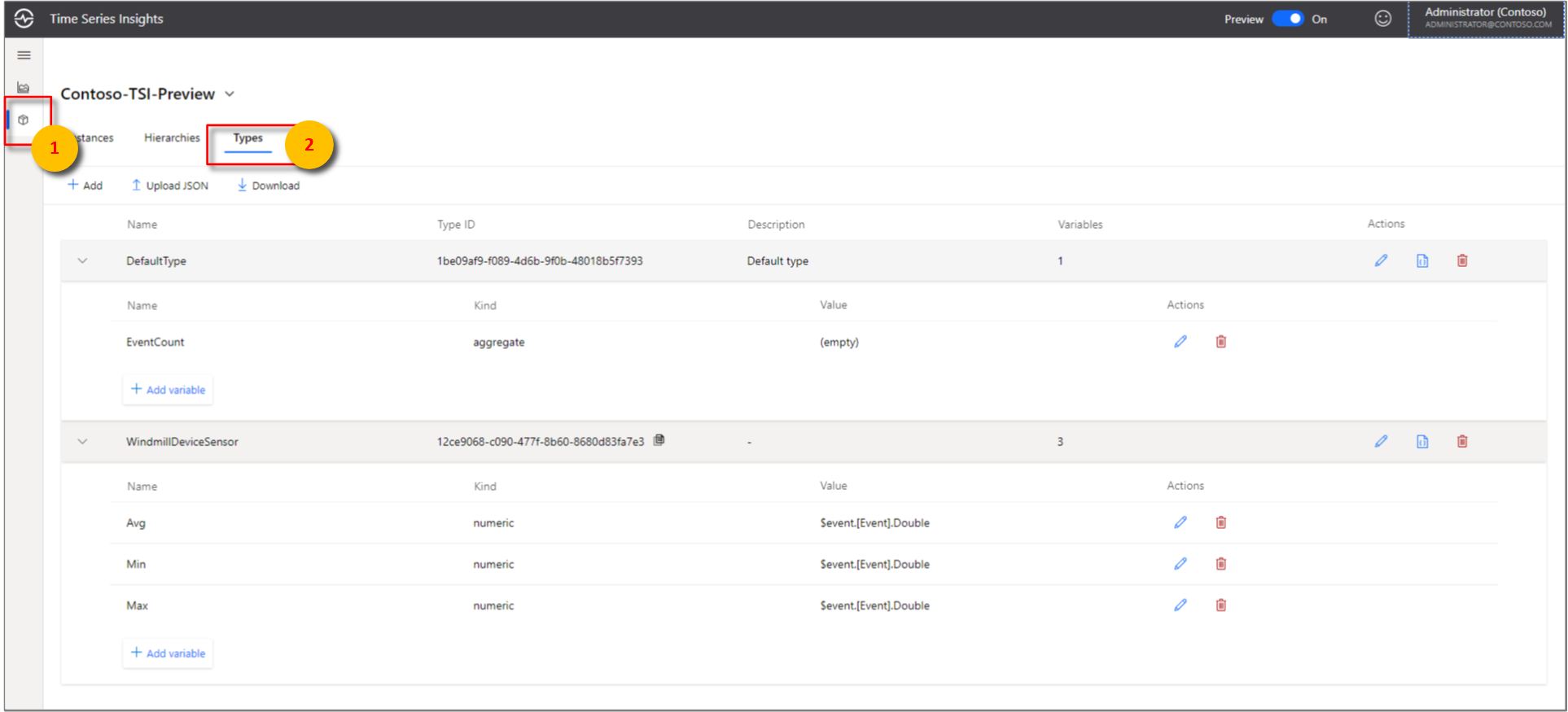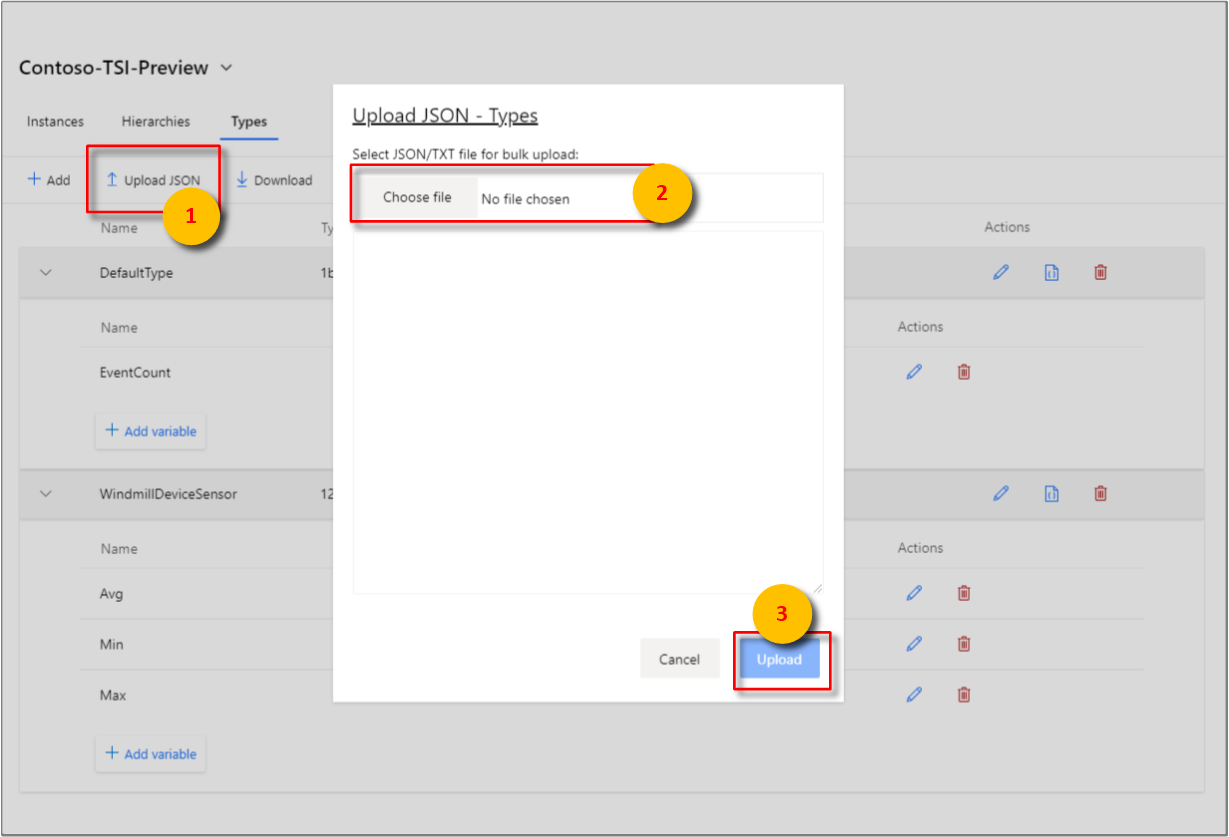Azure Time Series Insights 2. Nesil'de veri modelleme
Not
Time Series Insights hizmeti 7 Temmuz 2024'te kullanımdan kaldırılacaktır. Mevcut ortamları mümkün olan en kısa sürede alternatif çözümlere geçirmeyi göz önünde bulundurun. Kullanımdan kaldırma ve geçiş hakkında daha fazla bilgi için belgelerimizi ziyaret edin.
Bu makalede, Azure Time Series Insights 2. Nesil'de Time Series Model ile nasıl çalışıldığı açıklanır. Bazı yaygın veri senaryolarını ayrıntılı olarak açıklar.
İpucu
- Zaman Serisi Modeli hakkında daha fazla bilgi edinin.
- Azure Time Series Insights 2. Nesil gezgininde gezinme hakkında daha fazla bilgi edinin.
Örnekler
Azure Time Series Insights gezgini, tarayıcı içinde Örnek OLUŞTURMA, OKUMA, GÜNCELLEŞTIRME ve DELETE işlemlerini destekler.
Başlamak için Azure Time Series Insights gezgini Çözümle görünümünden Model görünümünü seçin.
Tek bir örnek oluşturma
Zaman Serisi Modeli seçici paneline gidin ve menüden Örnekler'i seçin. Seçtiğiniz Azure Time Series Insights ortamıyla ilişkili tüm örnekler görüntülenir.
+ Ekle'yi seçin.
Örnek ayrıntılarını girin, tür ve hiyerarşi ilişkilendirmesini seçin ve Oluştur'u seçin.
Bir veya daha fazla örneği toplu olarak karşıya yükleme
İpucu
Örneklerinizi JSON'da masaüstünüzde kaydedebilirsiniz. İndirilen JSON dosyası aşağıdaki adımlarla karşıya yüklenebilir.
Tek bir örneği düzenleme
Örneği silme
Not
Örneğin silinebilmesi için bir alan doğrulama denetimini başarılı bir şekilde geçirmesi gerekir.
Hiyerarşiler
Azure Time Series Insights gezgini tarayıcı içinde Hiyerarşi CREATE, READ, UPDATE ve DELETE işlemlerini destekler.
Başlamak için Azure Time Series Insights gezgini Çözümle görünümünden Model görünümünü seçin.
Tek bir hiyerarşi oluşturma
Zaman Serisi Modeli seçici paneline gidin ve menüden Hiyerarşiler'i seçin. Seçtiğiniz Azure Time Series Insights ortamıyla ilişkili tüm hiyerarşiler görüntülenir.
+ Ekle'yi seçin.
Sağ bölmede + Düzey ekle'yi seçin.
Hiyerarşi ayrıntılarını girin ve Kaydet'i seçin.
Bir veya daha fazla hiyerarşiyi toplu karşıya yükleme
İpucu
Hiyerarşilerinizi JSON'da masaüstünüzde kaydedebilirsiniz. İndirilen JSON dosyası aşağıdaki adımlarla karşıya yüklenebilir.
Tek bir hiyerarşiyi düzenleme
Hiyerarşiyi seçin ve düzenle veya kalem simgesini seçin.
Gerekli değişiklikleri yapın ve Kaydet'i seçin.
Hiyerarşi silme
Türler
Azure Time Series Insights gezgini tarayıcıda Create, READ, UPDATE ve DELETE işlemlerini destekler.
Başlamak için Azure Time Series Insights gezgini Çözümle görünümünden Model görünümünü seçin.
Tek tür oluşturma
Zaman Serisi Modeli seçici paneline gidin ve menüden Türler'i seçin. Seçtiğiniz Azure Time Series Insights ortamıyla ilişkili tüm türler görüntülenir.
Yeni tür ekle açılır penceresini görüntülemek için + Ekle'yi seçin.
Türünüz için özellikleri ve değişkenleri girin. Girdikten sonra Kaydet'i seçin.
Bir veya daha fazla türü toplu karşıya yükleme
İpucu
JSON'da türlerinizi masaüstünüzde kaydedebilirsiniz. İndirilen JSON dosyası aşağıdaki adımlarla karşıya yüklenebilir.
Tek bir türü düzenleme
Tür silme
Sonraki adımlar
Zaman Serisi Modeli hakkında daha fazla bilgi için bkz . Veri modelleme.
2. Nesil hakkında daha fazla bilgi edinmek için Azure Time Series Insights 2. Nesil gezgininde Verileri görselleştirme makalesini okuyun.
Desteklenen JSON şekilleri hakkında bilgi edinmek için Desteklenen JSON şekilleri'ne bakın.